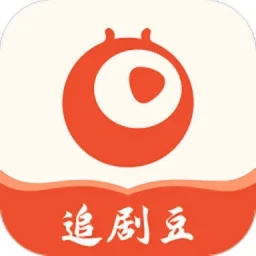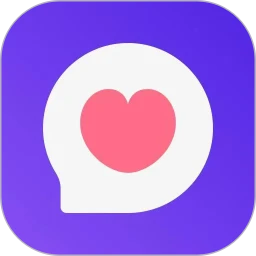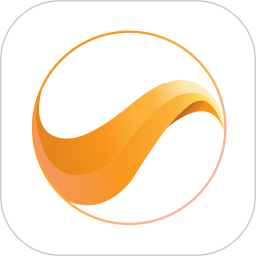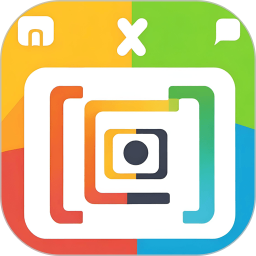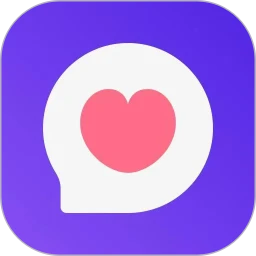如何查看电脑故障排查功能
在使用电脑的过程中,难免会遇到各种故障。了解如何查看电脑故障排查功能,能帮助我们快速定位和解决问题,让电脑恢复正常运行。
首先,不同操作系统查看故障排查功能的入口位置有所不同。对于windows系统,通常可以通过以下方式找到。在任务栏的搜索框中输入“故障排除”,然后在搜索结果中选择“故障排除”应用程序。在这里,你能看到系统提供的各种故障排查选项,比如网络连接问题、音频问题、硬件和设备问题等。点击相应的选项,系统会自动运行一系列检测步骤,帮助你找出故障原因并提供解决方案。
另外,你还可以在控制面板中找到故障排查功能。打开控制面板,选择“系统和安全”类别,然后在其中找到“故障排除”选项。这与通过任务栏搜索进入的故障排查界面类似,同样提供了丰富的故障排查项目。
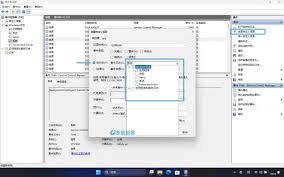
对于mac系统,故障排查功能相对集中在“系统偏好设置”中。点击苹果菜单中的“系统偏好设置”,然后找到“安全性与隐私”“硬件”等相关选项。如果遇到网络、存储等方面的问题,可以在这里找到对应的故障排查指引。例如,在“网络”设置中,可能会有一些诊断工具来检测网络连接是否正常。
当电脑出现故障时,合理利用故障排查功能能节省大量时间和精力。比如电脑无法正常上网,通过网络连接故障排查功能,它会自动检测网络适配器、ip 配置等是否存在问题,并给出相应的修复建议。要是音频播放有问题,音频故障排查功能会检查驱动程序、音频设备连接等情况,帮助你解决声音异常的困扰。
在使用故障排查功能时,要注意按照提示逐步操作。有些故障排查可能需要重启电脑才能完成全面检测。同时,保持电脑系统的更新也很重要,因为新的系统更新可能会修复一些已知的故障排查问题,让故障排查功能更加准确和有效。
总之,熟悉如何查看电脑故障排查功能是电脑用户必备的技能。通过系统提供的这些工具,我们能够更迅速地发现和解决电脑故障,保障电脑的稳定运行,让我们的工作和娱乐不受干扰。无论是windows还是mac系统,都有各自完善的故障排查机制,只要我们善于利用,就能轻松应对各种电脑故障挑战。